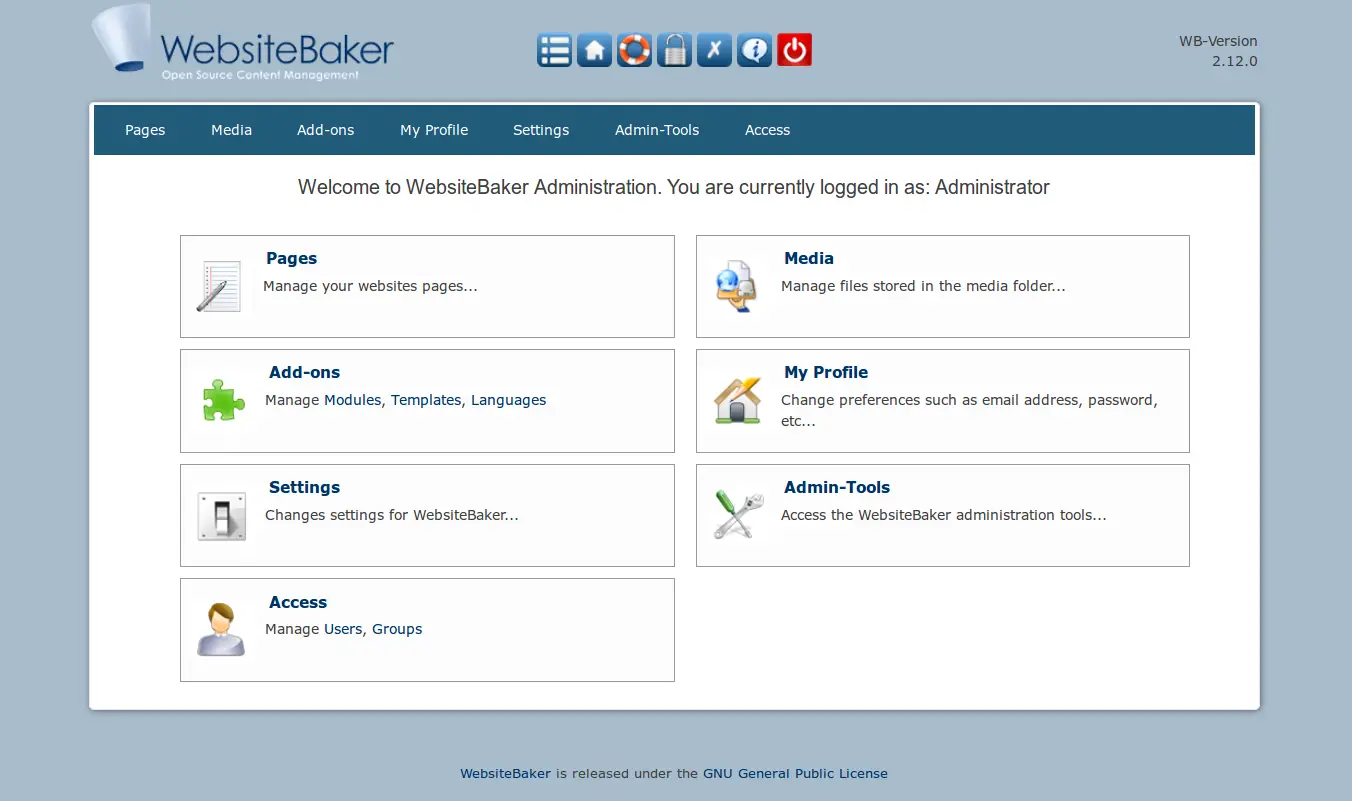Ubuntu 18.04 LTS에 Websitebaker CMS를 설치하는 방법
이 페이지에서
- 요구 사항\n
- LAMP 서버 설치
- MariaDB 구성
- WebsiteBaker 설치
- 웹사이트Baker에 액세스
WebsiteBaker는 PHP로 작성된 무료, 오픈 소스, 쉽고 안전하고 유연하며 확장 가능한 오픈 소스 콘텐츠 관리 시스템입니다. 사용자가 쉽게 웹사이트를 제작할 수 있도록 특별히 설계되었습니다. 간단하고 설치가 쉽기 때문에 디자이너, 개발자 및 사용자에게 최고의 선택입니다. WebsiteBaker는 사용하기 쉬운 인터페이스, 다국어 지원, WYSIWYG 편집기, 그룹 기반 Acl, 파일 및 미디어 관리 등과 같은 많은 기능을 제공합니다.
이 튜토리얼에서는 Ubuntu 18.04 LTS 서버에 WebsiteBaker를 설치하는 방법을 배웁니다.
요구 사항
- Ubuntu 18.04를 실행하는 서버.\n
- sudo 권한이 있는 루트가 아닌 사용자.\n
램프 서버 설치
시작하기 전에 시스템에 Apache, MariaDB 및 PHP를 설치해야 합니다. 먼저 다음 명령을 사용하여 Apache 및 MariaDB 서버를 설치합니다.
sudo apt-get install apache2 mariadb-server -y
다음 명령을 실행하여 필요한 라이브러리와 함께 PHP를 설치합니다.
sudo apt-get install php7.2 libapache2-mod-php7.2 php7.2-intl php7.2-mysql php7.2-cli php7.2-common php7.2-mbstring php7.2-xmlrpc php7.2-soap php7.2-gd php7.2-xml php7.2-zip php7.2-curl unzip wget -y
모든 패키지가 설치되면 php.ini 파일을 수정해야 합니다.
nano /etc/php/7.0/apache2/php.ini
다음과 같이 변경합니다.
session.use_cookies = 1 session.save_path = "/var/lib/php/sessions" session.cookie_path = /
파일을 저장하고 닫습니다. 그런 다음 Apache 및 MariaDB 서비스를 시작하고 다음 명령을 사용하여 부팅 시 시작하도록 활성화합니다.
sudo systemctl start apache2
sudo systemctl start mariadb
sudo systemctl enable apache2
sudo systemctl enable mariadb
MariaDB 구성
다음으로 MariaDB 설치를 보호해야 합니다. mysql_secure_installation 스크립트를 실행하여 보안을 설정할 수 있습니다.
sudo mysql_secure_installation
아래와 같이 모든 질문에 답하십시오.
Enter current password for root (enter for none): ENTER
Set root password? [Y/n]: N
Remove anonymous users? [Y/n]: Y
Disallow root login remotely? [Y/n]: Y
Remove test database and access to it? [Y/n]: Y
Reload privilege tables now? [Y/n]: Y
MariaDB가 보호되면 MariaDB 셸에 로그인합니다.
mysql -u root -p
프롬프트가 표시되면 루트 비밀번호를 입력한 다음 WebsiteBaker용 데이터베이스를 생성하십시오.
MariaDB [(none)]> CREATE DATABASE websitebkdb;
다음으로 WebsiteBaker에 대한 사용자를 생성하고 권한을 부여합니다.
MariaDB [(none)]> CREATE USER 'websitebk'@'localhost' IDENTIFIED BY 'mypassword';
MariaDB [(none)]> GRANT ALL ON websitebkdb.* TO 'websitebk'@'localhost' IDENTIFIED BY 'mypassword' WITH GRANT OPTION;
위의 SQL 명령에서 mypassword라는 단어를 선택한 보안 암호로 바꿉니다. 다음으로 다음 명령을 사용하여 권한을 플러시합니다.
MariaDB [(none)]> FLUSH PRIVILEGES;
마지막으로 MariaDB 셸을 종료합니다.
MariaDB [(none)]> exit;
웹사이트베이커 설치
먼저 다음 명령을 사용하여 최신 버전의 WebsiteBaker를 다운로드합니다.
cd /tmp
wget https://addon.websitebaker.org/media/wbaddons/3c4e79979d0cc1ea7c6774f00bc2293e/WebsiteBaker-2_12_1.zip
다음으로 WebsiteBaker용 디렉토리를 만들고 그 안에 다운로드한 파일의 압축을 풉니다.
sudo mkdir /var/www/html/websitebaker
unzip WebsiteBaker-2_12_1.zip -d /var/www/html/websitebaker
다음으로 디렉토리를 /var/www/html/websitebaker로 변경하고 config.php.new 파일의 이름을 바꿉니다.
cd /var/www/html/websitebaker
sudo mv config.php.new config.php
다음으로 websitebaker 디렉토리에 적절한 권한을 부여합니다.
sudo chown -R www-data:www-data /var/www/html/websitebaker
sudo chmod -R 755 /var/www/html/websitebaker
다음으로 다음 명령을 사용하여 WebsiteBaker용 Apache 가상 호스트 파일을 생성합니다.
sudo nano /etc/apache2/conf.d/website.conf
다음 줄을 추가합니다.
<VirtualHost *:80>
ServerAdmin
DocumentRoot /var/www/html/websitebaker
ServerName example.com
ServerAlias www.example.com
<Directory /var/www/html/websitebaker/>
Options +FollowSymlinks
AllowOverride All
Require all granted
</Directory>
ErrorLog ${APACHE_LOG_DIR}/error.log
CustomLog ${APACHE_LOG_DIR}/access.log combined
</VirtualHost>
파일을 저장하고 닫습니다. 그런 다음 다음 명령을 사용하여 가상 호스트 파일을 활성화합니다.
sudo a2ensite websitebaker
마지막으로 Apache 재작성 모듈을 활성화하고 다음 명령을 사용하여 Apache 서비스를 다시 시작합니다.
sudo a2enmod rewrite
sudo systemctl restart apache2
웹사이트 액세스Baker
이제 웹 브라우저를 열고 URL http://example.com을 입력하십시오. 다음 페이지로 리디렉션됩니다.
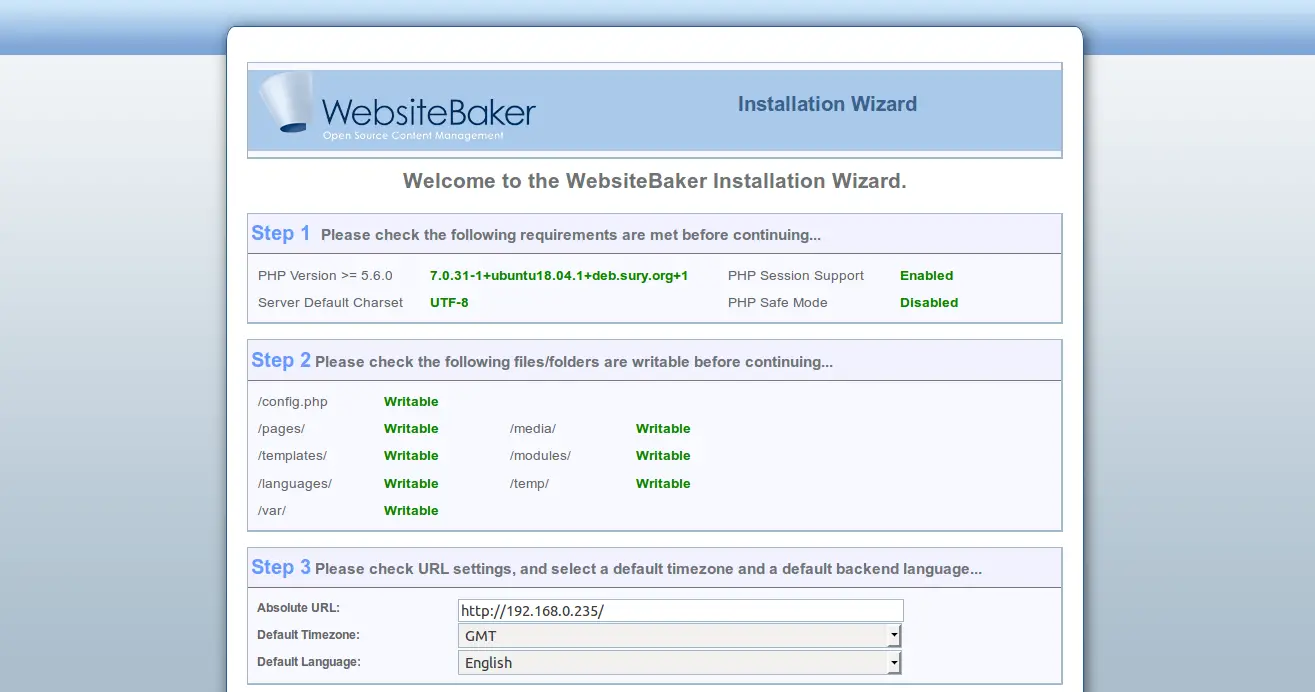
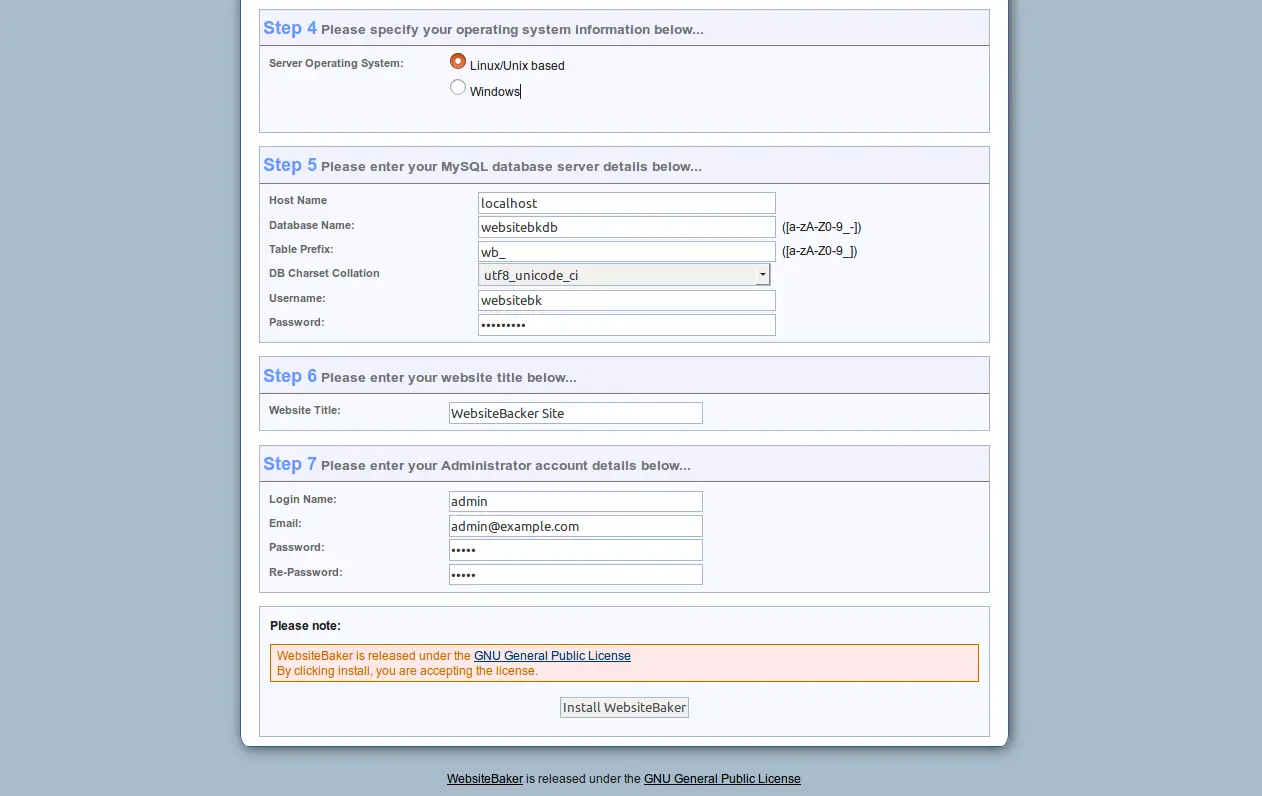
여기에서 데이터베이스 세부 정보, 웹 사이트 이름, 관리자 사용자 이름 및 비밀번호를 제공하십시오. 그런 다음 WebsiteBaker 설치 버튼을 클릭합니다. 일단 설치가 완료되었습니다. 다음 페이지로 리디렉션됩니다.

이제 관리자 사용자 이름과 비밀번호를 제공하십시오. 그런 다음 로그인 버튼을 클릭합니다. 다음 이미지에서 WebsiteBaker 대시보드를 볼 수 있습니다.